扫一扫
分享文章到微信
扫一扫
关注官方公众号
至顶头条
作者:zdnet安全频道 来源:论坛整理 2008年10月30日
关键字: 内网
一,为什么内网网络应用会收到限制:
首先我们需要了解一点的是在网络通讯过程中A与B两个网络结点之间的直接传输速度是最快的,任何通过中转设备进行数据转发都可能带来速度上的延迟。实际上没增加一个跳转设备都降低了传输速度,而在我们的中小企业应用过程中往往都通过一台路由交换设备连接外部网络,又因为自身的公网IP地址匮乏的原因,很多时候我们会使用NAT来解决公网IP地址缺少的问题,通过在内网建立一个地址段并利用路由交换设备转换地址信息来完成路由功能。正因如此我们的网络通讯数据包会在从外部网络向内网传输时经过路由交换设备完成转发操作,从而造成两端无法直接传输,从而影响了速度,对于一些有特殊应用的网络服务来说在使用上会有一些限制。
二,通过DMZ堡垒主机提升内网传输速度:
一般来说在路由交换设备中都有一个DMZ堡垒主机的设置功能,通过他我们可以实现提升内网传输速度的目的。那么什么是DMZ堡垒主机呢?传统意义上的堡垒主机主要在企业防火墙后面放置,针对不同资源提供不同安全级别的保护的“Demilitarized Zone”(DMZ)区域,DMZ可以理解为一个不同于外网或内网的特殊网络区域。DMZ内通常放置一些不含机密信息的公用服务器,比如Web、Mail、FTP等。防止在DMZ堡垒主机中的设备将直接跨越路由交换设备与外界网络连接,对于DMZ堡垒主机来说连接其与外部网络的路由交换设备“名存实亡”,这样也就去掉了网络通讯数据包会在从外部网络向内网传输时经过路由交换设备的转发操作,从而不再影响速度,对于一些有特殊应用的网络服务来说在使用上的限制也就解除了。
下面我们来看看如何设置DMZ堡垒主机。
第一步:一般DMZ堡垒主机的设置选项都在路由交换设备的防火墙选项下,首先我们访问路由交换设备的管理界面。
第二步:在左边的选择列表中找到防火墙设定选项卡,然后寻找DMZ主机设置选项。
第三步:将我们要放置到DMZ堡垒区域中的主机IP地址添加到DMZ主机列表中,当然还要及时启用DMZ堡垒主机功能。(如图1)
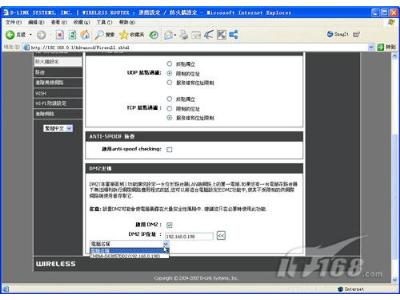
第四步:例如笔者将IP地址为192.168.0.198的员工计算机添加到了DMZ主机列表,保存完毕后这台计算机上的网络应用将不再有限制,下载速度也大大提高。
通过将主机添加到DMZ堡垒区域中可以大大提高该设备的网络传输速度,但是通过DMZ堡垒主机来提升速度的方法也存在着局限性,一方面对于低端路由交换设备来说往往DMZ堡垒主机数量只能够设置一个,其他没有添加到DMZ区域的设备在应用上还是会受限制的,另一方面开启DMZ主机功能后实际上该设备是彻彻底底暴露在互联网中,DMZ主机的安全问题需要特别注意,自身的安全防范措施一定要做得相当牢固。
三,转换传输协议提升内网传输速度:
正如上文所说DMZ堡垒主机的设置只能够保证一台计算机彻底突破速度限制,无法保证多台计算机提升内网传输速度。虽然还有很多其他方法可以让我们解决此问题,例如建立VPN服务器或NAT时宣告多个地址池以及多申请几个公网IP等等,但是操作上都不太方便。而最近笔者发现了一个很不错的网站,通过他可以让我们将BT传输协议转化成HTTP传输协议,从而彻底解决了内网无法BT下载以及BT下载速度缓慢的问题。下面我们就来看看如何转换传输协议提升内网传输速度,让内网也可以下载BT资源。
(1)转换传输协议的原理:
我们要介绍的这个方法实际上是借助一个提供相关服务的网站,该网站的地址是http://tor.imageshack.us/tor/,我们可以将自己要下载的资源对应的BT种子文件传输到该站点,然后该站点会为你下载相关资源,下载完毕后我们可以直接从该网站下载你所需要的资源。通过此方法有两个好处,一种是对于在内网BT下载速度缓慢的读者来说转换成HTTP协议后传输速度大大提高,另一种是对于即使能够用内网BT,但是速度缓慢或者种子对应的是国外站点连接国外客户端慢的话,直接利用此站点来代下也可以提高速度。
(2)如何实现BT资源代下功能:
下面我们就来看看如何利用这个网站实现BT资源代下的功能。
第一步:打开IE浏览器访问http://tor.imageshack.us/tor/,在首页我们会看到要求我们建立一个帐户的提示,我们点“create an imageshack account”链接。
第二步:接下来是注册帐户,这里要求我们填写自己申请注册的电子邮箱地址以及要注册的用户名,填写完毕点register按钮。(如图2)
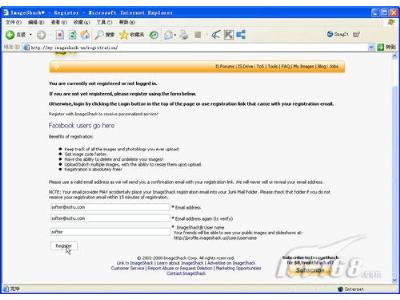
第三步:注册成功我们需要访问自己填写的电子邮箱来获得对应的帐户,用户名与密码信息会以EMAIL电子邮件形式发送给我们。(如图3)
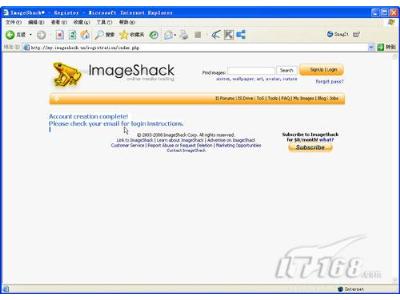
第四步:访问自己的电子邮箱,我们会收到名为thank you for registering with imageshack的邮件,打开后从里面获得我们注册的用户名以及初始密码信息。(如图4)
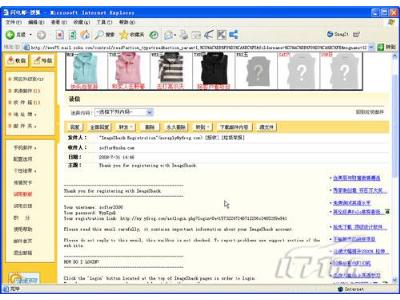
第五步:再次打开IE浏览器访问http://tor.imageshack.us/tor/,我们使用获得的帐户名与密码登录进去。(如图5)

第六步:成功登录后用户首页将会看到有一个“download torrents”的信息提示,我们可以通过此链接来完成之前所说的代下功能。(如图6)
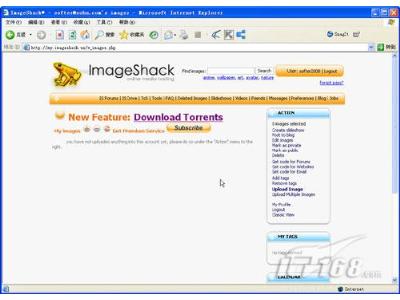
第七步:点“download torrents”链接后会出现代下界面,我们通过右下角的“浏览”按钮选择希望代下资源对应的种子文件。(如图7)
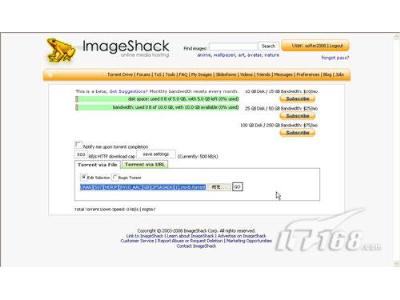
第八步:上传种子文件后点GO按钮会出现文件选择界面,我们可以选择自己要下载的文件,之后点“Continue”按钮继续。(如图8)
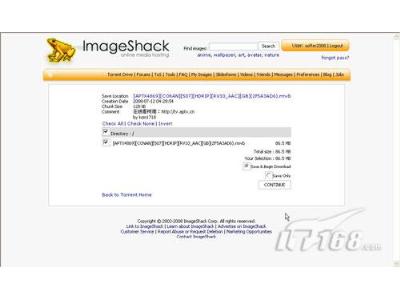
第九步:之后我们再次回到代下界面,这时我们会看到最下方已经出现了BT代下的进度,包括完成度,下载速度,上传速度等信息。(如图9)
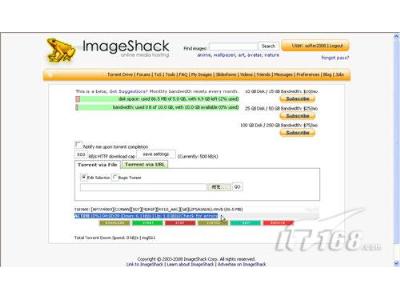
小提示:
默认情况下该网站为每个用户提供了总空间5G以及每月带宽10G的服务,同时我们还可以直接通过上传BT种子的下载地址的方法来实现代下功能,只需要在BT代下界面选择torrent via url标签即可,这里直接填写torrent种子文件地址。(如图10)

第十步:等待一段时间后我们再次登录自己的帐号,当BT代下进度条到达100%后我们可以通过点“Download”按钮完成下载操作。当然默认情况下下载的文件会保存10天。(如图11)
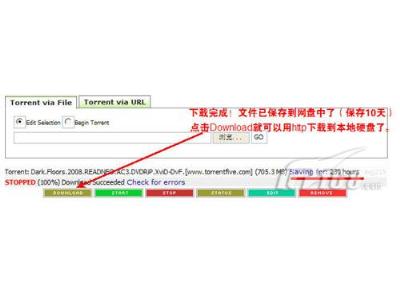
第十一步:在打开的界面中我们可以选择下载全部文件也可以针对部分文件进行下载,只需要在对应文件上右键保存即可。(如图12)
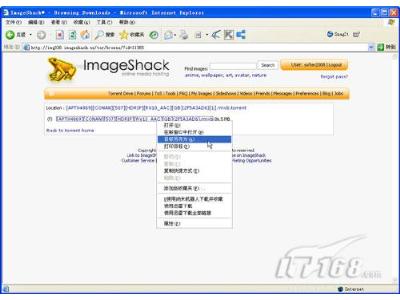
第十二步:还需要说明一点的是经过网站代下后我们下载到本地则是通过HTTP协议完成,结合迅雷等工具可以让下载速度飞速提升。(如图13)

至此我们完成了将BT下载转移为HTTP下载的功能,原本受限制而无法实施的下载现在可以非常轻松的完成了,我们通过巧妙的转换传输协议提升了内网传输速度。此方法使用起来非常简单,不过他只适用于BT下载,对于其他P2P软件的下载则没有这种捷径。
小提示:
笔者测试发现有时把种子文件刚刚上传马上显示100%完成,我们可以马上下载了,个人估计可能是该网站缓存了文件的内容,我上传的这个种子对应的资源正好之前有人下载过,所以传完种子马上显示下载完成了。另外该站点还提供了视频预览功能,我们可以边下边看到部分视频画面,非常方便。(如图14)
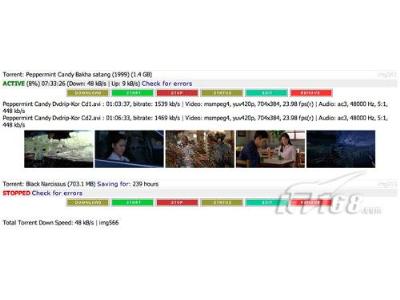
四,总结:
实际上突破内网速度限制的方法很多,但是并不一定每个都是适合自己的,所以说身为企业网络管理员我们应该尽可能的多了解方法,条条大路通罗马,哪个道路才是捷径才是最适合自己的呢?这恐怕都需要用户在实际使用中去积累经验去对比他们的优劣。
如果您非常迫切的想了解IT领域最新产品与技术信息,那么订阅至顶网技术邮件将是您的最佳途径之一。